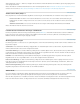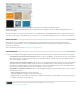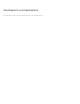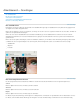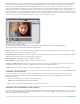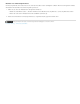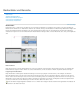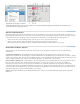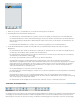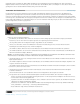Operation Manual
Zum Seitenanfang
Zum Seitenanfang
Grundlegender Arbeitsbereich
Benutzerdefinierter Arbeitsbereich
Hinweis:
Möglichkeiten zum Eingeben von Werten
A.·Kreisregler¬B.·Durch Klicken wird das Fenster geöffnet C. Textfeld D. Menüpfeil E. Doppelpfeil-Schieberegler F. Kontrollkästchen G.
Tastenkombination H. Popup-Regler-Dreieck
Arbeiten mit Bedienfeldern
Bedienfelder enthalten Informationen oder Funktionen, die in logischen Gruppen für einen schnellen und einfachen Zugriff angeordnet sind. Der
Bedienfeldbereich befindet sich auf der rechten Seite von Photoshop Elements. Er zeigt abhängig vom Modus, in dem Sie sich befinden, oder der
Art der Elemente, mit denen Sie arbeiten möchten, Registerkarten und Bedienfelder an. Der Bedienfeldbereich zeigt Folgendes an:
Modus „Schnell“: Eine Liste der Effekte im Modus „Schnell“, die auf ein Foto angewendet werden können
Modus „Assistent“: Eine Liste aller Bearbeitungen mit Assistent, die Sie auf ein Foto anwenden können
Modus „Experte“: Eine Liste der Optionen für ein ausgewähltes Bedienfeld (Ebenen, Effekte, Grafiken oder Favoriten)
Bedienfelder im Modus „Experte“
Im Modus „Experte“ können Bedienfelder auf zwei Arten angezeigt werden: als grundlegender Arbeitsbereich und als benutzerdefinierter
Arbeitsbereich.
Standardmäßig wird der grundlegende Arbeitsbereich angezeigt. In dieser Ansicht sehen Sie in der
Aufgabenleiste Schaltflächen für die am häufigsten verwendeten Bedienfelder. Die Schaltflächen in diesem Arbeitsbereich sind „Ebenen“, „Effekte“,
„Grafiken“ und „Favoriten“. Wenn Sie z. B. auf die Schaltfläche „Ebenen“, werden alle Optionen im Zusammenhang mit Ebenen angezeigt. Um alle
anderen verfügbaren Tabulatoren anzuzeigen oder geöffnete Registerkarten zu schließen, klicken Sie auf „Mehr“.
Um Bedienfelder in einem mit Registerkarten-Layout im Bedienfeldbereich anzuzeigen, klicken Sie auf den
Pfeil neben „Mehr“ und wählen dann „Benutzerdefinierter Arbeitsbereich“ aus. Klicken Sie auf „Mehr“, um eine Liste aller verfügbaren
Registerkarten anzuzeigen und eine aus der Popup-Liste auszuwählen. Die ausgewählte Registerkarte wird angezeigt. Sie können häufig
verwendete Bedienfelder im benutzerdefinierten Arbeitsbereich geöffnet lassen. Gruppieren Sie Bedienfelder oder docken Sie ein Bedienfeld am
unteren Rand eines anderen Bedienfelds an. Sie können die Titelleiste der Registerkarte ziehen und im Registerkarten-Layout ablegen oder den
Registerkarten-Dialog per Drag & Drop im Registerkarten Layout ablegen.
Ziehen Sie ein Bedienfeld aus dem Bedienfeldbereich heraus, wenn es aus dem Bedienfeldbereich entfernt werden und geöffnet
bleiben soll.